Befinden sich auf unseren Android-Handys zu viele Fotos, die viel Speicherplatz beanspruchen und die Android-Handys verlangsamen? Wenn man sich im Bereich der digitalen Privatsphäre bewegt, stellt sich oft die Frage: Ist es wirklich möglich, Bilder dauerhaft von Android zu löschen? In diesem umfassenden Leitfaden begeben wir uns auf eine Reise durch fünf effektive Methoden und untersuchen, wie Sie Fotos dauerhaft von Android löschen. Dabei gehen wir nicht nur auf die integrierten Optionen ein, sondern befassen uns auch mit sicheren und professionellen Löschprozessen. Lassen Sie uns die Geheimnisse des endgültigen Abschieds von Fotos auf Android-Geräten lüften.

Tipps: Vielleicht möchten Sie wertvolle Fotos speichern, bevor Sie das Android-Telefon an andere weitergeben. Sichern Sie daher besser Ihre benötigten Fotos, bevor Sie sie löschen. Sie können wählen, ob Sie die Daten auf dem PC oder auf einer SD-Karte sichern möchten. Wenn sich auf dem Android-Telefon Berge von Fotos befinden, dauert die Sicherung sehr lange. Bitte wählen Sie eine leistungsstarke Methode zum Übertragen von Fotos von Android auf den Computer .
Ja, es ist möglich, Bilder dauerhaft von einem Android-Gerät zu löschen. Um eine dauerhafte Löschung zu erreichen, ist jedoch ein Verständnis verschiedener Methoden und Überlegungen erforderlich.
Wenn Sie ein Foto manuell aus Ihrer Android-Galerie-App löschen, wird es vor allem in den integrierten Papierkorb verschoben, was keine dauerhafte Löschung darstellt. In diesem Fall sollten Sie es aus dem Mülleimer entfernen. Jetzt können Sie es nicht auf Ihrem Gerät ansehen. Es ist jedoch weiterhin im internen Speicher Ihres Android-Telefons gespeichert, auch wenn Sie nicht darauf zugreifen können. Es wird nicht für immer entfernt, bis es durch neue Daten überschrieben wird.
Wie löscht man Fotos dauerhaft, sodass sie nicht wiederhergestellt werden können? Wenn wir eine Anwendung zum Löschen vorhandener und gelöschter Fotos vom Android-Telefon auswählen, sollten wir auf deren Sicherheit achten, insbesondere weil illegale Software unsere privaten Daten preisgibt. Daher ist ein zuverlässiges Android-Tool zum Löschen von Fotos erforderlich, beispielsweise Samsung Eraser . Es kann Ihre Fotos dauerhaft vom Android-Gerät entfernen und alle gelöschten Daten überschreiben. Auf diese Weise besteht keine Chance, Ihre Android-Fotos wiederherzustellen. Darüber hinaus kann die High-Level-Funktion Ihr Telefon dreimal überschreiben. Der Sicherheitsstandard basiert auf dem US DoD 5220.22-M.
Hinweis: Bitte sichern Sie zuerst Ihre nützlichen Daten, da diese Software alle Android-Daten auf einmal löscht.
- Löschen Sie vorhandene und gelöschte Fotos dauerhaft von Android-Telefonen.
- Sie können 3 progressive Stufen zum Löschen Ihrer Android-Fotos auswählen.
- Unterstützung für das dauerhafte Löschen aller Arten von Android-Dateien wie Kontakte, Anrufliste, Videos, Musik, Nachrichten usw.
- Sie können das Android-Telefon wahlweise über ein USB-Kabel oder über WLAN mit dem Computer verbinden.
- Es verfügt über eine hohe Kompatibilität und funktioniert mit fast allen Android-Telefonen, wie Xiaomi 14 Pro/14/13 Ultra/13 Pro/13/12/11/10/9/8, Samsung Galaxy S23 Ultra/S23/S22/S21/. S20/S10/S9/S8, OnePlus 12/12R/Ace 2 Pro/Ace 2V/Ace 2/Ace 2/Ace Pro/Nord CE3/Nord 3/Nord N30/11/10/9/8/7, Realme, OPPO, Motorola, Vivo, Honor usw.
Der Einfachheit halber können Sie unten Android Photo Eraser herunterladen.
Schritt 1. Laden Sie Android Photo Eraser herunter und installieren Sie es
Laden Sie Android Photo Eraser vorab auf den Computer herunter, installieren Sie es dann mit den Hinweisen und führen Sie das Programm aus.
Schritt 2. Stellen Sie eine Verbindung zwischen Android und PC her
- Im nächsten Schritt müssen Sie über ein USB-Kabel eine Verbindung zwischen Ihrem Android-Telefon und dem PC herstellen. Wenn Sie die App zum ersten Mal verwenden, müssen Sie der App die Berechtigung zum Scannen erteilen.
- Android Photo Eraser scannt Ihr Android-Telefon schnell.

Schritt 3. Löschen Sie die Fotos vom Android-Gerät
- Drittens tippen Sie bitte auf das Symbol „Löschen“ und geben Sie „ Löschen “ in das leere Feld ein. Wählen Sie auf der Popup-Seite die Sicherheitsstufe aus. Tippen Sie auf „ OK “ und „ Löschen “.
- Klicken Sie abschließend erneut auf „ OK “, um den Löschvorgang zu starten. Und drücken Sie auf Ihrem Android-Telefon auf „ Ja “, wenn der Hinweis erscheint.

- Ihre vorhandenen und gelöschten Fotos werden nach einiger Zeit vollständig gelöscht.

Lesen Sie auch:
Wenn Sie ein Samsung-Benutzer sind, können Sie Hilfe zum dauerhaften Löschen von Fotos von Samsung erhalten.
Möchten Sie Ihr Huawei-Telefon formatieren ? Sie können dieser vollständigen Anleitung folgen.
In diesem Teil untersuchen wir die drastische, aber wirksame Maßnahme eines Zurücksetzens auf die Werkseinstellungen. Entdecken Sie die Schritte zum Reinigen Ihres Geräts und verabschieden Sie sich nicht nur von Fotos, sondern auch von Restdaten. Beachten Sie, dass auf diese Weise gleichzeitig andere Dateien und Einstellungen von Ihrem Gerät gelöscht werden.
Schritt 1: Schalten Sie Ihr Android-Telefon aus und stellen Sie sicher, dass es über genügend Strom verfügt.
Schritt 2: Halten Sie die Tasten „ Lautstärke erhöhen “ und „ Ein/Aus “ gedrückt, bis das Telefonlogo angezeigt wird. Dann wechselt es in den Wiederherstellungsmodus.
Schritt 3: Wählen Sie mit den Lautstärketasten „ Daten löschen/Werkseinstellungen wiederherstellen “ und klicken Sie zur Bestätigung auf „ Ein/Aus “. Wählen Sie dann „ Zurücksetzen auf Werkseinstellungen “ und tippen Sie zur erneuten Bestätigung auf „ Ein/Aus “. Anschließend wird Ihr Android-Telefon zurückgesetzt. Wenn Sie aufgefordert werden, eine Bestätigung mit den Anmeldeinformationen Ihres Google-Kontos durchzuführen, geben Sie die Informationen bitte korrekt ein.
Schritt 4: Sobald Sie fertig sind, werden alle Ihre Fotos und anderen Daten gelöscht. Bitte starten Sie Ihr Telefon neu.

Weiterführende Literatur: Ausführliche Erklärung: So verschieben Sie Fotos vom iPhone auf Android
Für diejenigen, die einen praktischen Ansatz bevorzugen, bietet dieser Abschnitt Einblicke in das manuelle Löschen von Bildern von Ihrem Android-Gerät. Sie können Ihre Fotos aus dem Dateimanager und der Galerie-App entfernen.
Schritt 1: Bitte öffnen Sie den Dateimanager und suchen Sie den Ordner mit dem Namen „ DCIM “.
Schritt 2: Hier sehen Sie alle Ihre Fotos. Bitte wählen Sie die unerwünschten Bilder aus und klicken Sie auf „ Löschen “. Anschließend werden die Fotos bereinigt.
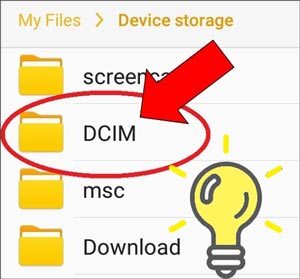
Tipps: Wenn im Dateimanager ein Papierkorb vorhanden ist, gehen Sie bitte dorthin und entfernen Sie die Bilder endgültig.
Schritt 1: Öffnen Sie die Galerie- App auf Ihrem Android-Gerät und navigieren Sie zu einem Album.
Schritt 2: Drücken Sie lange auf ein Bild und wählen Sie die Fotos aus, die Sie nicht mehr möchten. Wenn Sie fertig sind, tippen Sie auf „ Löschen “.
Schritt 3: Gehen Sie zum Album „ Zuletzt gelöscht “ und entfernen Sie sie direkt.

Vielleicht gefällt Ihnen: Können Sie die Synchronisierung von Fotos und Videos mit Google Fotos auf Ihrem Gerät beenden ? Lesen Sie diesen Leitfaden durch, um hilfreiche Methoden zu erhalten.
Google Fotos ist ein beliebtes Repository für Bilder und Videos, aber wie wäre es, Fotos dauerhaft daraus zu entfernen? Teil 5 führt Sie durch die Schritte, um sicherzustellen, dass es kein Zurück mehr gibt, wenn Sie sich für das Löschen aus Google Fotos entscheiden.
Schritt 1: Starten Sie Google Fotos auf Ihrem Android-Telefon und suchen Sie die Bilder, die Sie nicht mehr behalten möchten.
Schritt 2: Markieren Sie sie durch Ankreuzen, tippen Sie auf „ Löschen “ und bestätigen Sie Ihren Vorgang.
Schritt 3: Klicken Sie oben links auf „ Menü “ und wählen Sie „ Papierkorb “. Entfernen Sie dann Ihre gelöschten Fotos dauerhaft aus Google Fotos. Jetzt können Sie Ihre Fotos nicht mehr wiederherstellen.

Bonus: Wenn Sie Fotos auf Google Drive gespeichert haben, können Sie die Drive-App auf Ihrem Telefon öffnen und die Schritte von Google Fotos befolgen, um Ihre Bilder gründlich zu entfernen.
Shreddit ist eine App zum sicheren Löschen von Daten. Es funktioniert mit Android 4.4 und höher und ist jetzt bei Google Play verfügbar. Entdecken Sie, wie Shreddit Ihr Verbündeter sein kann, wenn es darum geht, Fotos dauerhaft von Ihrem Android-Gerät zu entfernen.
Schritt 1: Installieren Sie die App auf Ihrem Android-Gerät und öffnen Sie sie.
Schritt 2: Erlauben Sie der App, auf Ihr Mobilgerät zuzugreifen und Ihre nutzlosen Fotos zu finden.
Schritt 3: Überprüfen Sie die Bilder und klicken Sie auf das rote Symbol. Klicken Sie dann im Popup-Fenster „ SHRED bestätigen “ auf „ OK “. Ihre Fotos werden vollständig entfernt.
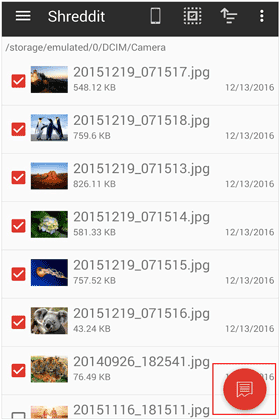
Mehr erfahren: Möchten Sie Ihre Android-SIM-Karte löschen? Hier ist ein hilfreiches Tool, mit dem Sie Kontakte ganz einfach von der Android-SIM-Karte entfernen können.
F1: Warum sollte ich Fotos dauerhaft von meinem Android-Gerät löschen?
Durch das dauerhafte Löschen von Fotos wird sichergestellt, dass sensible oder private Informationen unwiderruflich entfernt werden, wodurch die Privatsphäre verbessert und unbefugter Zugriff auf persönliche Bilder verhindert wird.
F2: Kann ich dauerhaft gelöschte Fotos auf Android wiederherstellen?
Im Allgemeinen bedeutet eine dauerhafte Löschung, dass die Daten unwiederbringlich sind. Es ist jedoch wichtig, sicherzustellen, dass die Backups vollständig sind und der Cloud-Speicher-Papierkorb geleert wird, um eine unbeabsichtigte Wiederherstellung zu vermeiden.
F3: Sind Apps von Drittanbietern zum sicheren Löschen von Fotos erforderlich?
Während integrierte Methoden für viele Benutzer ausreichend sind, bieten professionelle Apps von Drittanbietern wie Samsung Eraser in Teil 2 zusätzliche Sicherheitsmaßnahmen für diejenigen, die Wert auf Datenschutz legen.
F4: F: Was passiert mit Fotos in der Cloud, nachdem sie dauerhaft vom Gerät gelöscht wurden?
Von Ihrem Android-Gerät gelöschte Fotos sollten auch aus Cloud-Speicherdiensten entfernt werden. Es ist jedoch wichtig, sie manuell aus Diensten wie Google Fotos zu löschen, um eine vollständige Entfernung sicherzustellen.
Zum Abschluss dieser Expedition durch das dauerhafte Löschen von Fotos auf Android hoffen wir, dass Sie die Erkenntnisse wertvoll und die Methoden als hilfreich empfunden haben. Ganz gleich, ob Sie sich für den professionellen Samsung Eraser , die manuelle Steuerung oder eine Kombination aus beidem entscheiden – das Wichtigste ist, Ihren digitalen Fußabdruck zu schützen. Wenn Sie sich von Bildern auf Ihrem Android-Gerät verabschieden, möge Ihr Weg zu mehr Privatsphäre sowohl informiert als auch sicher sein.
In Verbindung stehende Artikel
Speichern Sie Fotos von WhatsApp auf 4 funktionale Arten – und bewahren Sie Erinnerungen
Übertragen Sie Fotos reibungslos vom Telefon auf den Computer, ohne an Qualität zu verlieren
Wie drucke ich Textnachrichten von einem Android-Telefon aus? [4 Methoden]
Können Sie Apps auf Samsung-Geräten im Handumdrehen löschen? [4 einfache Möglichkeiten]
Warum Fotos vom Android-Telefon verschwunden sind und wie man sie zurückbekommt
Fotos erfolgreich von der SD-Karte auf den Computer übertragen – 5 bewährte Tipps
Urheberrecht © samsung-messages-backup.com Alle Rechte vorbehalten.